3. Способы построения
В Мозге есть 2 варианта по построению отчета MotiveMarketing™ - для текущего месяца из раздела "Основные показатели", или из Генератора отчета для анализа других периодов.
1. Как строить отчет из Основных показателей
Такая методика построения актуальна для управляющих, чтобы делать оценку текущего месяца и по результату анализа сформировать список действий для исправления ситуации.
Первое, что Вы видите, войдя в Мозг - это страницу "Основных показателей". Под ссылкой "Выручка по дням" для каждого ресторана есть кнопка "Диагностика MotiveMarketing™:
При нажатии на кнопку Мозг попросит Вас выбрать подразделение, как здесь:
Как мы обсуждали в 1 части инструкции, отчет необходимо строить отдельно для подразделений. В данном случае можно выбрать Зал, Веранду и Террасу, так как это все подразделения одного направления. Чего не скажешь о Доставке, например. Подробнее о настройке подразделений и о логике их использования в Мозге можно посмотреть в инструкции по настройке подразделений. После выбора подразделений, активируется кнопка "Сформировать" - жмите:
Что произойдет далее?
Мозг построит отчет MotiveMarketing™ за период с 1 по последний закрытый день текущего месяца для выбранных из списка подразделений. Мозг сравнит действующий период с аналогом в прошлом году. Динамика в секторах будет показана в среднесуточном значении (чтобы избежать погрешностей в связи с разным количеством дней недели):
Обратите внимание, что над каждым отчетом в Мозге есть легенда, в которой указаны все фильтры, по которым строится отчет. Последняя строчка "Реальные деньги" - это группы всех типов оплат вашей системы автоматизации, которые вы отнесли к реальным деньгам в Мозге (подробнее - здесь).
2. Как строить отчет из Генератора отчетов.
Любой отчет можно построить с помощью "Генератора отчетов". Этот метод можно использовать для оценки прошлых периодов, а так же в случае настройки дополнительных фильтров. К примеру, Вы можете построить MotiveMarketing™ только для чеков от 5000 рублей.
Для этого нажмите на красный флажок слева в верхней части окна экрана:
В появившемся генераторе выбирайте соответствующий отчет, диапазон сравнения и настраивайте дополнительные фильтры:
ВАЖНО! Сравнение должно быть за период более 1 недели. Если вы выберете меньший отрезок времени, то не получите данные о продажах дня недели, который не попал в выбранный диапазон дат.
предыдущая страница / следующая страница
.png)
.png)
.png)
.png)
.png)
.png)